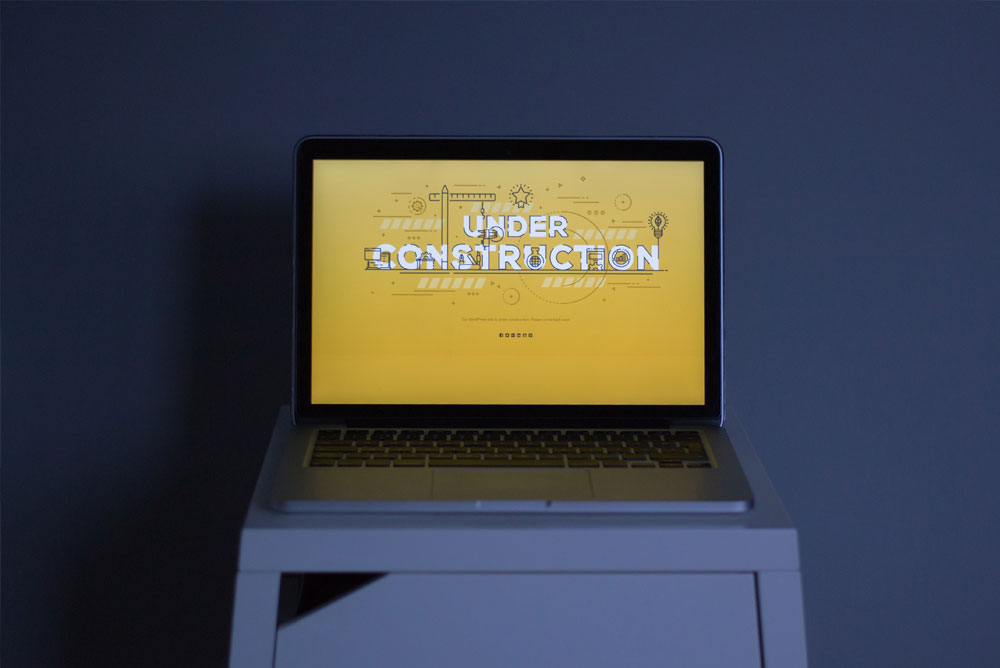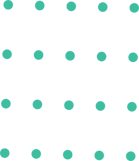Contenidos del Post
El modo mantenimiento permite poner un WordPress en un estado no disponible por un tiempo mientras se realiza alguna tarea de mantenimiento como corregir algún error en la maquetación, realizar algún cambio de diseño o actualizar un contenido. Durante el tiempo en que WordPress no está disponible se mostrará una página con un mensaje sobre el estado de la web.
Si tu web recibe mucho tráfico o es una tienda online y el modo mantenimiento va a perjudicar a tus ventas o simplemente no quieres que los visitantes no puedan acceder a tu WordPress mientras realizas algunos cambios, no hagas uso del modo de mantenimiento. Es preferible trabajar en un subdominio o en una copia en local y después mover el contenido para evitar que el usuario se encuentre con que la página no está disponible cuando intente acceder.
3 métodos para poner WordPress en modo mantenimiento
Modo Mantenimiento sin plugin (Con función)
En el blog ya hemos comentado alguna vez que los plugins son tremendamente útiles pero un exceso de instalaciones pueden influir negativamente ralentizando la carga de WordPress.
Siempre que se pueda es mejor hacer uso de snippets o funciones para realizar las funcionalidades que nos ofrecen algunos plugins. De esta manera evitamos instalaciones, no aumentamos la carga y nos olvidamos de posibles bugs que puedan interferir con el funcionamiento de otros plugins.
Para activar el modo de mantenimiento sin tener que instalar ningún plugin se puede hacer uso de la función:
|
1 2 3 4 5 6 7 |
// Activate WordPress Maintenance Mode function wp_maintenance_mode() { if (!current_user_can('edit_themes') || !is_user_logged_in()) { wp_die('<h1>En mantenimiento</h1><br />Sitio web bajo mantenimiento planificado. Por favor, vuelva más tarde.'); } } add_action('get_header', 'wp_maintenance_mode'); |
Simplemente pega este código en el archivo functions.php. Para evitar perder cambios cuando actualices el tema WordPress, te recomendamos trabajar sobre un tema hijo.
Es importante que incluyas la función mientras mantienes tu sesión abierta de WordPress en una pestaña de tu navegador para poder trabajar en los cambios. Si quieres comprobar que la función ha activado el modo mantenimiento puedes abrir la web desde otro navegador diferente.
Para quitar el modo mantenimiento una vez ya has hecho los cambios simplemente elimina la función o comenta el código encerrándolo entre /* código de la función */ para que deje de funcionar.
Modo de Mantenimiento sin plugin (Con página estática)
Siguiendo con la dinámica de no instalar ningún plugin se puede crear una página y utilizarla a modo de página de mantenimiento.
Desde “Páginas > Añadir Nueva” crea una nueva página con el diseño y el mensaje de mantenimiento.
Una vez creada selecciónala como página de inicio desde “Ajustes > Lectura”.
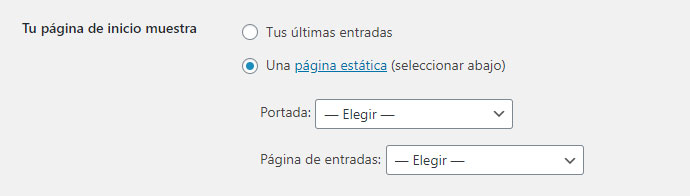
Para evitar que los usuarios puedan navegar la página de mantenimiento no debería tener ningún menú, solamente el mensaje de mantenimiento. Para ocultar el menú localiza con el inspector de tu navegador (F12 en Firefox y Chrome) la clase o el id de tu menú y en el CSS define la propiedad { display: none }. Puedes hacer lo mismo con el footer o cualquier otro elemento que quieras ocultar.
Modo de Mantenimiento con plugin
Si optas por la opción de instalar un plugin y así evitar tocar código, en el repositorio de WordPress hay una gran variedad para activar el modo mantenimiento. De entre todos puedes instalar WP Maintenance Mode, uno de los plugins más instalados para activar el modo mantenimiento que tiene la gran ventaja de ser completamente gratuito. El plugin cuenta con más de 700,000 instalaciones activas y una nota media de 4,5 estrellas sobre 5 además de estar totalmente actualizado en el momento de escribir este artículo.
Para instalar el plugin WP maintenance mode dirígete a la opción del menú lateral del panel de WordPress "Plugins > Añadir nuevo", introduce el nombre del plugin en el buscador, haz clic en instalar y después en activar.
Una vez activado aparecerá una nueva opción en “Ajustes > WP Maintenance Mode” desde donde podremos configurar el plugin.
Desde la página de configuración hay 5 pestañas para configurar diferentes aspectos del plugin.
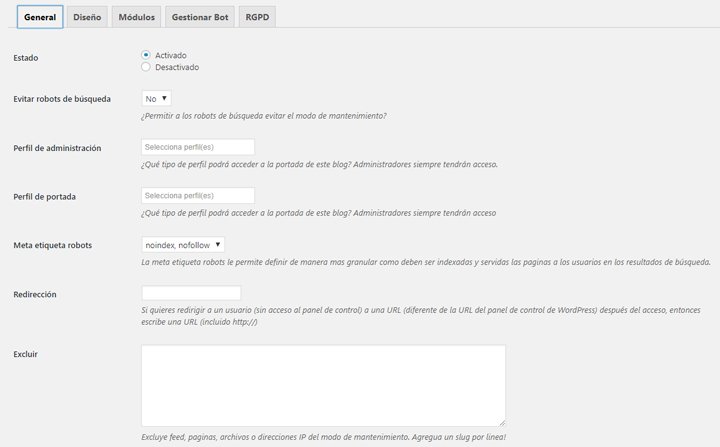
General
En esta pestaña se puede activar la página de mantenimiento y configurar diferentes opciones de SEO y así evitar que los motores de búsqueda indexen la página de mantenimiento.
Diseño
Este apartado tiene las diferentes opciones para configurar la etiqueta meta título así como un encabezado y el mensaje de la página de mantenimiento mediante un editor de texto. Otras opciones de diseño es la posibilidad de poner una imagen de fondo o un color a la página de mantenimiento.
Módulos
En esta pestaña se pueden configurar ciertas opciones que no son obligatorias, simplemente son una serie de extras para la página de mantenimiento. Las opciones son poner una cuenta atrás hacia el momento en que dejará de estar activo el modo de mantenimiento, añadir un formulario de suscripción, incluir enlace a las redes sociales y permitir la integración con Google Analytics.
Gestionar Bot
Esta es una opción muy interesante. Permite que en lugar de un mensaje de mantenimiento se incluya un un chatbot en el que configurar mensajes y respuestas con el finde que el visitante nos facilite su email para avisarle una vez la página esté activa. Los usuarios que se suscriban se añadirán a una lista de suscriptores, para descargarla ve a «Módulos » Suscripción » Exportar como CSV». El chatbot es una buena opción si tu página va a estar un tiempo considerable en mantenimiento.
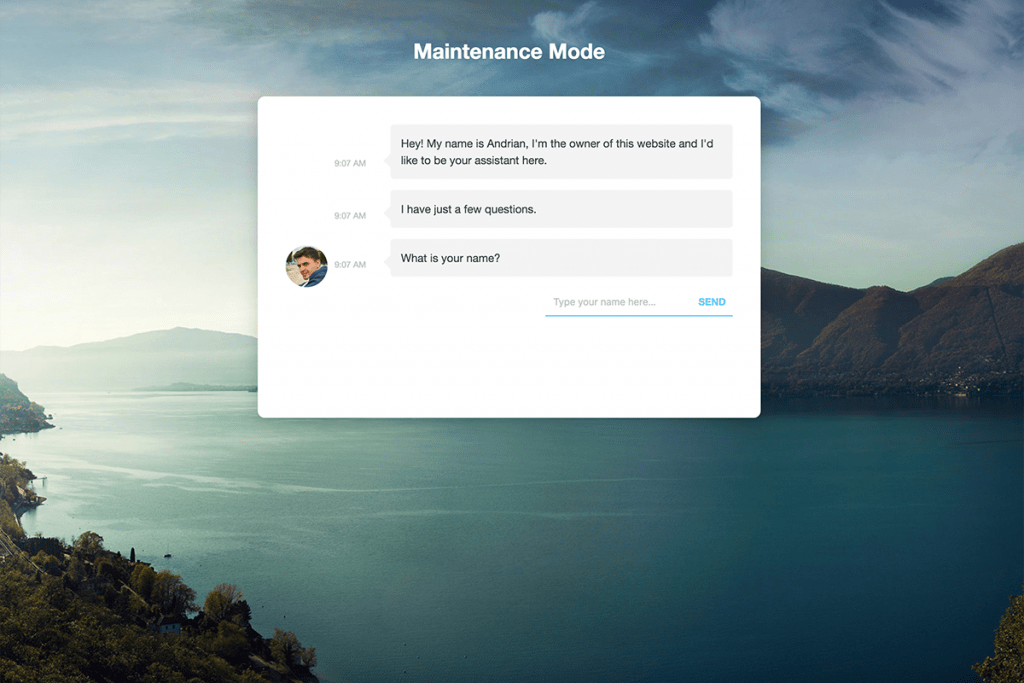
RGPD
En esta última pestaña se puede activar todo lo referente a la política de privacidad. Al activarlo en la página de mantenimiento aparecerá un enlace hacia una página con la política de privacidad. Además si hemos activado el formulario de suscripción en la pestaña módulos se incluirá un texto legal junto con la casilla de verificación de aceptación del formulario. Tanto el texto como el enlace a la página con la política de privacidad son totalmente personalizables.
Conclusión
Cuando se hacen cambios de diseño en una web muchas veces la página se puede visualizar mal mientras se realizan estas tareas, por eso activar el modo mantenimiento evita que los usuarios se lleven una mala impresión al visitar tu sitio tu web. Es una tarea simple y rápida, elijas el método que elijas por lo que vale la pena invertir unos minutos en ello.
¿Qué te parece el plugin WP Maintenance Mode? Sabemos que hay mucho más pero este nos gusta por ser muy sencillo de utilizar y darnos las suficientes opciones. Recuerda que puedes dejarnos un comentario contando tus dudas, contarnos tu experiencia con este plugin o recomendar algún otro.